Послуги VoIP в Odoo з Axivox¶
Вступ¶
Odoo VoIP (протокол передачі голосу через Інтернет) можна налаштувати для спільної роботи з Axivox. У цьому випадку сервер Asterisk не необхідний, оскільки інфраструктура розміщена та керована Axivox.
Щоб скористатися цією послугою, зв’яжіться з Axivox, щоб відкрити обліковий запис. Перш ніж це зробити, переконайтеся, що Axivox охоплює територію компанії, а також зони, куди користувачі компанії хочуть подзвонити.
Налаштування¶
Щоб налаштувати Axivox в Odoo, перейдіть до додатку і знайдіть VoIP. Потім встановіть модуль VoIP.
Далі перейдіть до і заповніть поле Asterisk (VoIP):
OnSIP Domain: установіть домен, створений Axivox для облікового запису (наприклад,
yourcompany.axivox.com)WebSocket: введіть
wss://pabx.axivox.com:3443VoIP Environment: встановіть як Виробництво
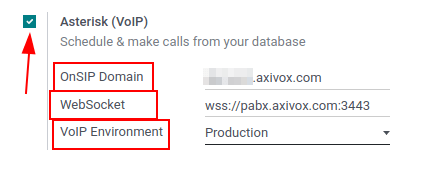
Порада
Отримайте доступ до домену на адміністративній панелі Axivox, перейшовши за адресою https://manage.axivox.com/. Після входу на портал перейдіть до .
Налаштуйте користувача VoIP в Odoo¶
Далі користувач налаштовується в Odoo, що має відбуватися для кожного користувача Axivox/Odoo, який використовує VoIP.
В Odoo перейдіть до , потім відкрийте форму потрібного користувача, щоб налаштувати VoIP. На вкладці Уподобання заповніть розділ Конфігурація VOIP:
Ім’я користувача VoIP / Внутрішній номер: (Axivox) Ім’я користувача SIP
Ім’я користувача OnSip Auth: (Axivox) Ім’я користувача SIP
VoIP Secret: (Axivox) SIP Password
Дзвінок з іншого пристрою: можливість завжди переводити телефонні дзвінки на трубку
Номер зовнішнього пристрою: Зовнішній телефон SIP
Відхиляти вхідні дзвінки: опція для відхилення всіх вхідних дзвінків
Як дзвонити на мобільний: спосіб здійснення дзвінків на мобільному пристрої
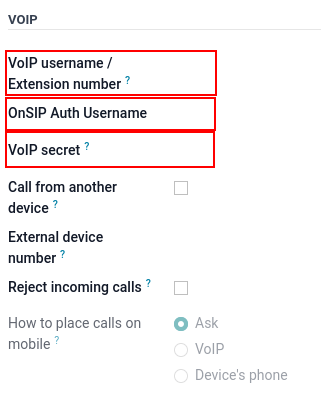
Порада
Отримайте доступ до домену на адміністративній панелі Axivox, перейшовши за адресою https://manage.axivox.com/. Після входу на портал перейдіть до .
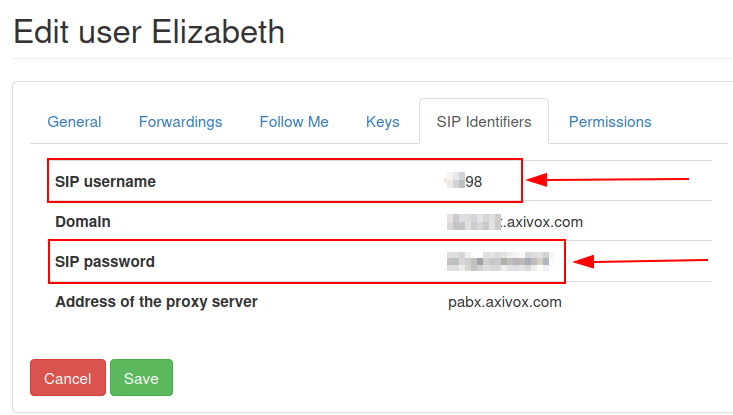
Важливо
Під час введення Пароля SIP на вкладці Налаштування користувача це значення потрібно вводити вручну і не вставляти. Вставлення викликає 401 помилку відхилення сервера.